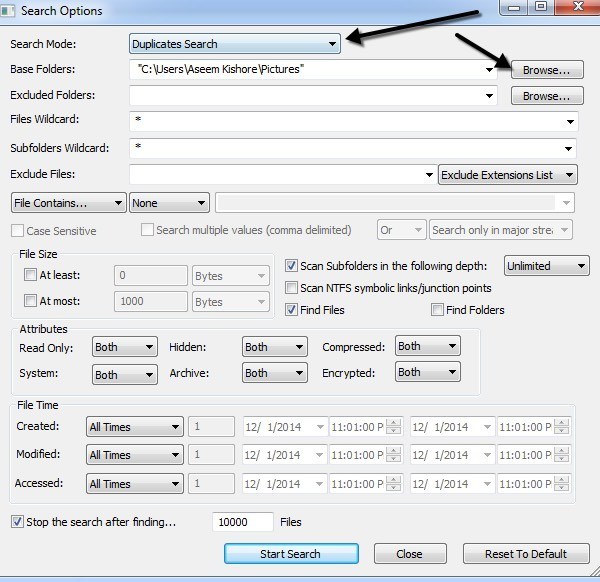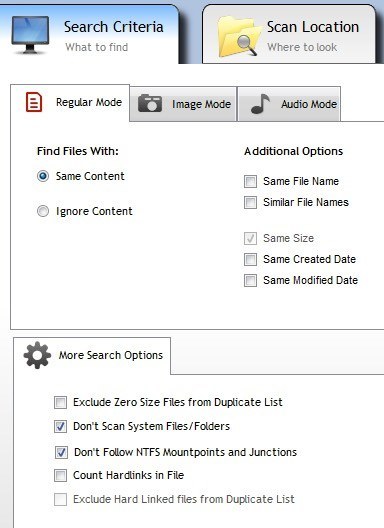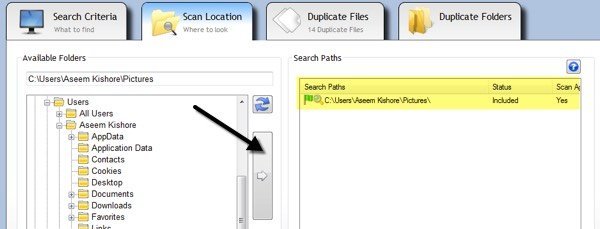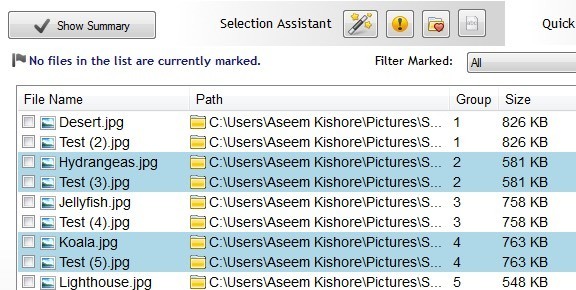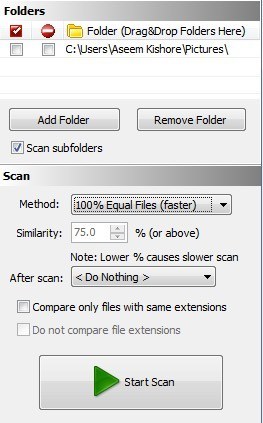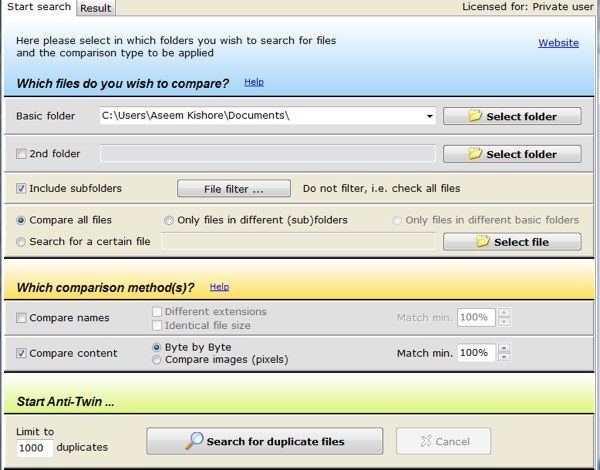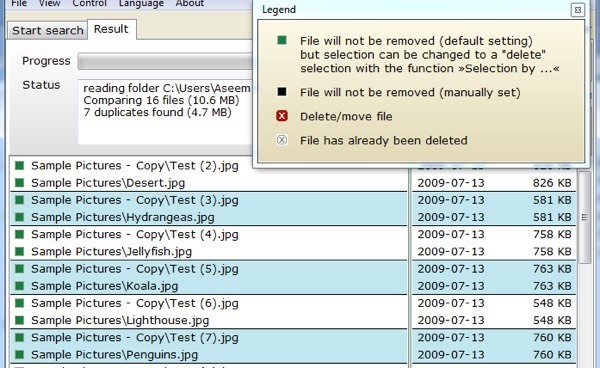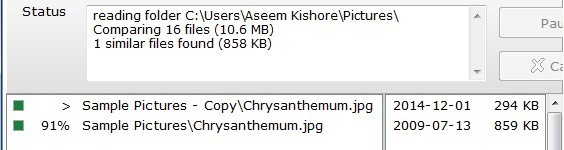Hledáte nějaké nástroje pro rychlé a snadné nalezení duplicitních souborů a fotografií v počítači? Nedávno jsem zorganizoval všechna data, která otec uložil na více počítačích a více externích pevných disků na jedno bezpečné zálohované místo, ale zjistila, že existují duplikáty téměř všeho. Neexistoval žádný způsob, jakým bych se ručně snažil zjistit, co je stejné a co je duplikát, tak jsem šel dopředu a vyzkoušel pár duplicitních vyhledávacích programů.
uvádím ty, které jsem použil, a poskytl krátký přehled o tom, jak program funguje, o jeho účinnosti a všech problémech, se kterými jsem narazil. Stojí za zmínku, že byste neměli nikdy plně důvěřovat výsledkům duplicitního vyhledávacího programu, protože existují vždy scénáře, které mohou zaměnit vyhledávací algoritmy a dát vám falešné pozitivy. Takže vždy jednou zkontrolujete dříve, než smažete něco.
Také je samozřejmé, že byste měli určitě zálohovat všechna data předtím, než začnete tento proces jen pro případ. Jakmile jste si jisti, že byla odstraněna správná data, můžete se zbavit původní zálohy.
NirSoft SearchMyFiles
Pokud hledáte některé z nejužitečnější softwarové nástroje pro Windows, pak by NirSoft mělo být prvním místem, kam vypadáte. Jedním z jejich nástrojů je VyhledáváníFilmy, což je v podstatě super vyhledávač pro vaše lokální soubory a složky. Má řadu filtrů, které vám umožňují vyhledávat podle zástupných znaků, podle dat souborů, podle obsahu souboru, podle velikosti souboru, podle atributů souborů atd.
Má také vyhledávací režim nazvaný Duplicates Search. Jakmile jej stáhnete a spustíte (není třeba instalovat), stačí kliknout na rozbalovací nabídku nahoře a změnit hodnotu na duplicitní vyhledávání.
Dále zvolíte základní složku, ze které chcete spustit vyhledávání. Jak vidíte, všechno ostatní je samozřejmé. Pokud hledáte pouze duplicitní soubory a chcete je najít všechny, neměňte žádné filtry ani nastavení. Ve výchozím nastavení jsou konfigurovány tak, aby vyhledávaly vše. Chcete-li omezit typy naskenovaných souborů, měli byste použít filtry.
Pokračujte a klikněte na tlačítko Zahájit hledánía výsledky se zobrazí v rozbalovacím okně . Zkoušel jsem testy na vzorových fotografiích zahrnutých v systému Windows 7 a fungovalo to celkem dobře. I když názvy souborů pro fotografie byly jiné, zdá se, že najdou duplikáty založené pouze na velikosti. Pokud jsou stejné velikosti, jsou soubory považovány za duplicitní. Když jsem změnil velikost jedné z fotografií, už je neprokázala jako duplikáty, přestože to byla stejná fotka, ale i jinou velikost.
Tato metoda vyhledávání je dobrá, ale není to ideální pro fotografie, protože tam může být doba, kdy máte stejnou fotografii se dvěma různými názvy nebo stejnými fotografiemi v různých velikostech. Také jsem narazil na problémy s dokumenty, které měly stejný obsah a dokonce stejný název, ale byly poněkud rozdílné a proto se nezobrazovaly ve výsledcích. Bylo by hezké, kdyby také zobrazovaly soubory se stejným názvem, i když mají různé velikosti.
Opravdu záleží na tom, co je vaším cílem, ale zmíním se o jiných programech, které hledají odlišně, pokud to není to, co hledáte.
Duplicitní čistič
Duplicitní čistič zdarma je o něco lepší než nástroj NirSoft, protože má pokročilejší možnosti pro vyhledávací kritéria. Nejprve musíte zvolit, zda chcete najít soubory se stejným obsahem nebo chcete ignorovat obsah. Pak můžete také zvolit volby jako stejné jméno souboru, podobné názvy souborů a stejnou velikost.
Pomocí těchto kritérií můžete provádět složitější vyhledávání duplicit, jako je hledání všech souborů se stejným názvem, stejná velikost a vyhledávání všech souborů se stejným obsahem, ale ne nutně se stejným názvem.
pak musíte přidat vyhledávací místa. Pokračujte a přejděte do složky a klikněte na tlačítko se šipkou pro přesun této složky na stránku Vyhledávací cesty.
Když skončíte, klikněte v horní části na tlačítko Skenovat a výsledky se zobrazí v sekcích Duplicitní souborynebo Duplicitní složky.
Chcete-li se zbavit souborů, musíte kliknout na ikonu Malý kouzelný hůl vedle Asistent výběru>Označit, poté Vybrat podle skupiny, poté vyberte Všechny soubory kromě jedné v každé skupině.
Označí se všechny soubory ve skupině duplikátů s výjimkou jedné. Chcete-li odstranit duplikáty, musíte kliknout na kruhový symbol Odstranění souborův horní části stránky. Můžete také označit soubory s různými kritérii, ale je to nejjednodušší způsob, jak se zbavit duplicit.
Možná jste si také všimli Režim obrazua Audio Režimv rámci kritérií vyhledávání a oba fungují velmi dobře, ale ne všechny funkce jsou zdarma. Možnost režimu obrazu je nejlepší, ale vyžaduje si zakoupit verzi Pro za 30 dolarů. Velmi bych doporučil Pro pro každého, kdo se opravdu musel vypořádat s množstvím duplikátů, včetně fotografií a zvukových souborů, protože jsem ho použil a ušetřil mi spoustu času, které by volná verze nedokázala.
s>8
S režimem obrazu můžete najít podobné snímky, i když mají jiné rozlišení nebo byly otočeny nebo převráceny. Režim zvuku vám umožní zdarma vyhledávat duplicitní skladby pomocí metadat, ale pokud chcete porovnat skutečné zvukové údaje, musíte si zakoupit verzi Pro.
Rychlý duplicitní vyhledávač souborů
Pokud hledáte pouze nalezení přesných duplikátů, pak je Rychlý vyhledávač duplicitních souborů dobrou volbou. Bezplatná verze vám umožní najít neomezené přesné duplikáty, ale pouze 10 skupin podobných souborů. Funkce podobných souborů je poměrně užitečná, protože vám pomůže najít dokumenty, jako jsou dokumenty ve formátu Word, které jsou zcela shodné z hlediska obsahu, ale z nějakého důvodu mají různé velikosti a jiné nepatrné změny.
Tato funkce spolu s několika dalšími funkcemi, jako jsou filtry a možnost odstranění duplicitních souborů, vám nastaví zpět $ 40, pro program, který právě nalezne duplikáty. Nicméně, volná verze dělá dobrou práci při hledání přesných duplikátů.
V horní části klikněte na Přidat složkua vyberte složky, které chcete vyhledat duplikáty, a pak vyberte své vyhledávání a konečně klikněte na tlačítko Spustit skenování. Ve výchozím nastavení poskytuje bezplatná verze neomezené výsledky pro 100% rovnocenné soubory, což znamená, že musí mít přesnou velikost.
tento program by mi neukázal dva soubory aplikace Word, které měly stejný název a měly stejný obsah, protože byly mírně odlišné. Když jsem zvolil možnost Podobné souborya nastavil hodnotu Podobnostna 75%, zobrazil je správně. Zobrazí vám však pouze 10 skupin podobných souborů ve volné verzi, což je trochu nepříjemné. Celkově je to dobrý program, ale je užitečný pouze pro přesné duplikáty. Pracuje nejlépe s vícenásobnými kopiemi obrázků, videozáznamů nebo zvukových souborů a ne tak dobře s dokumenty.
Anti-Twin
Je to zábavné jméno, ale Anti-Twin je další dobrá duplicitní vyhledávač, který má čisté rozhraní a nesnaží se bombardovat s reklamami. Stejně jako u většiny ostatních výše uvedených programů, nezachycuje všechny duplicitní dokumenty, pokud nevyhledáte stejný název souboru. Obvykle s dokumenty je vzácné, že budete mít duplikáty s jiným názvem, takže tyto programy budou stále pracovat pro většinu lidí.
Anti-Twin, musíte si vybrat z jedné nebo dvou "základních" složek a pak z několika možností. Máte-li dvě složky pod hlavní složkou, můžete jednoduše vybrat složku nejvyšší úrovně jako základní složku a zaškrtnout políčko Zahrnout podsložky. Pak byste pro porovnání zvolili Pouze soubory v různých podsložkách.
Pokud máte dvě složky, které se nacházejí v zcela odlišných umístěních, vyberte jednu základní složku a zkontrolujte a vyberte druhý adresář jako další základní složku. Poté zaškrtněte políčko Pouze soubory v různých základních složkách. Můžete také zvolit Porovnat všechny souborya porovnat vše mezi sebou v základních složkách a / nebo v podsložkách.
Pro Porovnávací metodySrovnejte názvy nebo Porovnejte obsah nebo porovnejte obě. Všimněte si, že pokud zaškrtnete obě políčka, porovnání se provede před operací A, což znamená, že se obě kritéria musí shodovat, aby se zobrazila jako duplicitní.
Klepněte na tlačítko Vyhledat duplicitní soubory a budete přeneseni na další obrazovku, kde můžete vidět výsledky. Co se mi na tomto programu opravdu líbí, je schopnost porovnávat obrazy (pixely) při hledání duplicitních obrázků. V zásadě, pokud máte dva stejné obrázky, ale jeden má nižší rozlišení, budete chtít kliknout na Porovnat obsaha poté kliknout na tlačítko Porovnat obrázky (pixely)přepínač. Snižte procentní podíl na méně než 95% a pak proveďte vyhledávání.
Jak vidíte, měl jsem kvůli rozlišení dva soubory se stejným názvem, ale různé velikosti. Pokud snížíte procento shody, zobrazí se nové zaškrtávací políčko i nc. 100%, které vám v podstatě zobrazí fotografie, které jsou přesné duplikáty. V opačném případě se zobrazí pouze ty, které jsou podobné, ale nejsou přesné.
Takže máte čtyři programy, které mají různé výhody a nevýhody, ale udělejte to. Existuje spousta dalších duplicitních odstraňovačských programů, ale mnoho z nich má reklamy nebo je dodáváno s junkware. Máte-li jakékoli dotazy nebo problémy, zadejte komentář. Užijte si!